هناك أوقات تريد فيها نقل البيانات من جهاز iPhone الخاص بك إلى جهاز الكمبيوتر الشخصي الخاص بك. يتضمن ذلك الصور ومقاطع الفيديو وجهات الاتصال والتقويمات وغير ذلك الكثير. في هذا المنشور، سنناقش أفضل طريقتين لاستيراد البيانات من iPhone إلى الكمبيوتر الشخصي. سنناقش طرقًا مختلفة للقيام بنفس الشيء دون بذل الكثير من الجهد.
الأول هو استخدام iTunes مباشرة - برنامج لتنزيل المحتوى الرقمي وتشغيله وإدارته على جهاز كمبيوتر MAC / Windows و iPhone. يمكنك استخدامه لنقل البيانات بخطوات بسيطة سنشرحها أدناه.
لقد جمعنا أيضًا أفضل خمسة برامج لنقل iPhone إلى الكمبيوتر الشخصي دون استخدام iTunes. لذلك، دون إضاعة الوقت، دعنا نواصل عملية نقل iPhone إلى جهاز كمبيوتر.
لا تقلق إذا كنت تستخدم جهاز كمبيوتر محمول. اقرأ هذه المقالة وابحث عن أفضل طريقة لنقل الملفات من iPhone إلى الكمبيوتر المحمول.
الجزء 1: نقل iPhone إلى الكمبيوتر الشخصي باستخدام iTunes
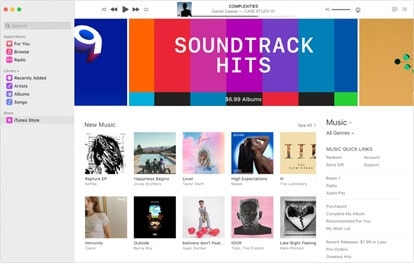
إذا كنت ترغب في إنشاء نسخة احتياطية من بيانات iPhone الخاصة بك على جهاز الكمبيوتر الشخصي الخاص بك، فيمكنك القيام بذلك بسهولة كبيرة، كل ذلك بفضل برنامج iTunes. إنه برنامج مجاني يعمل مع كل من Windows و MAC PC.
المعيار الوحيد لاستخدام هذا البرنامج هو أن جهاز iPhone أو iPad لديك يعمل بنظام iOS 4 أو إصدارات أحدث. لذلك، دعنا نتحقق من عملية نقل البيانات بسرعة من جهاز iPod و iPad إلى جهاز الكمبيوتر الخاص بك.
الخطوة 1: قم بتنزيل برنامج iTunes على جهاز الكمبيوتر الخاص بك. يمكنك العثور على الرابط هنا - support.apple.com/downloads/itunes.
الخطوة 2: الخطوة التالية هي النقر نقرًا مزدوجًا فوق ملف exe. الذي تم تنزيله على جهاز الكمبيوتر الخاص بك. بدء تطبيق.
الخطوة 3: عندما يكون تطبيق iTunes قيد التشغيل على جهاز الكمبيوتر الشخصي الخاص بك، عليك الآن توصيل جهازك الذي تحتاج من خلاله إلى نقل المحتوى الرقمي الخاص بك إلى جهاز الكمبيوتر الخاص بك.
الخطوة 4: انقر فوق زر الجهاز في الزاوية العلوية اليسرى من شاشة iTunes. تمامًا كما هو موضح أدناه في الصورة.
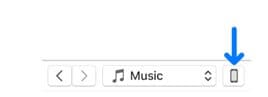
الخطوة 5: بعد ذلك، الشيء التالي الذي عليك القيام به هو النقر فوق مشاركة على شاشة iTunes.
الخطوة 6: في اللوحة اليسرى من شاشة iTunes على جهاز الكمبيوتر الخاص بك. من هناك، تحتاج إلى اختيار تطبيق تريد من خلاله نقل ملف معين إلى جهاز الكمبيوتر الخاص بك والعكس صحيح.
الخطوة 7: الآن، يجب عليك نقل الملف إلى جهاز الكمبيوتر الخاص بك أو من جهاز الكمبيوتر إلى جهاز iPhone.
نقل ملف تريد مشاركته من جهاز الكمبيوتر الخاص بك إلى iPhone: انقر فوق إضافة، واختر الملف المراد نقله، ثم إضافة.
نقل ملف من جهاز iPhone الخاص بك إلى جهاز الكمبيوتر الخاص بك: حدد اللوحة اليسرى من iTunes التي تريد مشاركتها، وانقر فوق "حفظ في" لحفظ الملفات التي تريدها على جهاز الكمبيوتر الشخصي الخاص بك.
مميزات برنامج iTunes لمشاركة الملفات
- تكامل التخزين السحابي
- إن استخدام هذا البرنامج لنقل البيانات من وإلى iPhone والكمبيوتر الشخصي هو عبارة عن بضع خطوات بسيطة.
سلبيات iTunes لمشاركة الملفات
- يأخذ iTunes مساحة كبيرة من ذاكرة الوصول العشوائي على جهاز الكمبيوتر الخاص بك
- مع كل تحديث جديد، يتطلب هذا البرنامج مساحة أكبر على القرص
- iTunes هو برنامج مدفوع
الجزء 2: أفضل برامج نقل أخرى من iPhone إلى الكمبيوتر الشخصي
دعنا نلقي نظرة على أفضل خمسة برامج لنقل iPhone إلى الكمبيوتر الشخصي دون استخدام iTunes:
2.1 Dr.Fone software

أولاً، في القائمة، البرنامج الأكثر موثوقية وقوة لاستيراد البيانات من جهاز iPhone إلى جهاز الكمبيوتر هو Dr.Fone مدير الهاتف. إنه برنامج مجاني يعمل مع أجهزة الكمبيوتر التي تعمل بنظام Windows و Mac. يمكنك استخدام هذا البرنامج لنقل أشياء مثل الرسائل القصيرة والمستندات والموسيقى والصور وجهات الاتصال، إما واحدة تلو الأخرى أو مجمعة. أضف إلى ذلك، لا حاجة لتنزيل برنامج iTunes. يتيح لك إدارة قائمة التشغيل الخاصة بك على جهاز الكمبيوتر الخاص بك مع قيود iTunes.
مع أكثر من 50 مليون عميل سعداء، يعد مدير هاتف Dr.Fone بلا شك أفضل بديل لنقل iPhone إلى الكمبيوتر الشخصي دون استخدام iTunes.
قم بتنزيل Dr.Fone phone manager على جهاز الكمبيوتر الخاص بك. عندما يتم تنزيل ملف exe.، ستحتاج إلى مضاعفته وتثبيته على البرنامج. يشبه تثبيت أي تطبيق آخر على جهاز الكمبيوتر الشخصي الخاص بك. الخطوة التالية هي تشغيل البرنامج على جهاز الكمبيوتر الخاص بك. بعد ذلك، قم بتوصيل جهاز iPhone أو iPod بجهاز الكمبيوتر الخاص بك ؛ سيتعرف عليه برنامج Dr.Fone phone manager تلقائيًا، بغض النظر عما إذا كنت تريد نقل ملف مستند واحد أو ألبوم موسيقى كامل.
باستخدام برنامج Dr.Fone، يمكنك بسهولة إدارة بياناتك أثناء نقل الملف أو معاينته أو إضافته أو حذفه البيانات التي لا تحتاجها. يمكنك نقل جميع الصور ومقاطع الفيديو الخاصة بك بكفاءة على iPhone تلك الموجودة في ألبوم الكاميرا ومكتبة الصور وبث الصور إلى جهاز الكمبيوتر الخاص بك.
إيجابيات Dr.Fone
- يعمل مع كل من MAC و Windows PC
- دعم كامل لنظام iOS 13 وجميع أجهزة iOS.
- لا حاجة إلى iTunes للنقل من iPhone أو iPad أو أجهزة الكمبيوتر.
- Dr.Fone يأتي مع ضمان استعادة الأموال والدعم الفني المجاني.
سلبيات Dr.Fone
- يتطلب اتصال إنترنت نشطًا على جهاز الكمبيوتر الخاص بك.
هل Dr.Fone آمن؟
في حال كان لديك مخاوف بشأن سلامة أجهزتك، فلا داعي للقلق. Dr.Fone هو الخيار الأكثر أمانًا. صندوق الأدوات خالٍ من العدوى وخالٍ من البرامج الضارة بنسبة 100٪، ولن يؤذي أجهزتك. بالإضافة إلى ذلك، تم تأكيد المنتج بالكامل بواسطة Norton.
2.2 Syncios iPhone Transfer
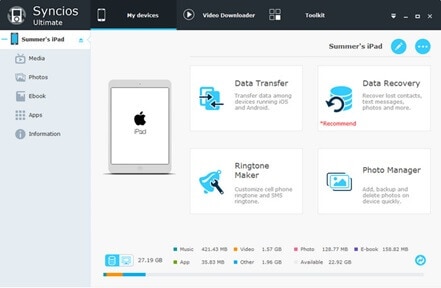
Syncios هو خيار ممتاز لـ iTunes. باستخدام Syncios، يمكنك نقل الموسيقى والفيديو والصور والتطبيقات والبث الرقمي و iTunes ونغمات الرنين والكتب الرقمية ولقطات الكاميرا ومقاطع الفيديو المكررة والصور ومقاطع الفيديو والملاحظات إلى جهاز الكمبيوتر الخاص بك وما إلى ذلك من الكمبيوتر إلى iDevice.
اضف الى ذلك؛ يمكنك استيراد جهاز iDevice الخاص بك إلى iTunes. يرافق هذا الجهاز المبتكر وسهل الاستخدام أيضًا سعة فائضة متغيرة يمكن استخدامها لتغيير أي صوت وفيديو إلى صوت وفيديو متوافقين مع Apple.
الايجابيات من Syncios iPhone Transfer
- برنامج بسيط ولكنه قوي
- برنامج سهل الاستخدام
سلبيات نقل iPhone Syncios
- يجب عليك تثبيت iTunes على جهاز الكمبيوتر الخاص بك لنقل البيانات.
2.3 Tansee iPhone Transfer
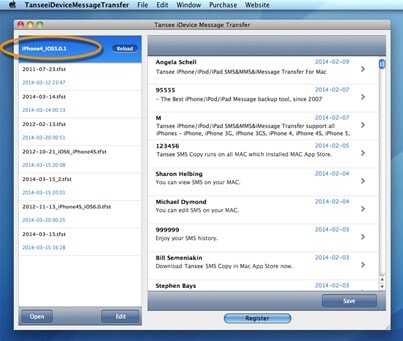
Tansee iPhone Transfer هي أداة أخرى رائعة من جهة خارجية لنقل السجلات من iDevice إلى الكمبيوتر الشخصي. يمكنك نسخ الموسيقى والتسجيلات والتحديثات الصوتية وعمليات البث الرقمية من iDevice إلى الكمبيوتر الشخصي.
إنه يدعم عمليا جميع متغيرات النوافذ. هناك نوعان من عمليات الترحيل السري يمكن الوصول إليها - النموذج الحر والشكل الكامل. أعلن تانسي أنهم قاموا ببناء مجموعتي مساعدة. لأي سؤال، سيجيبون على مدار 24 ساعة باستمرار.
الايجابيات من Tansee iPhone Transfer
- وهو يدعم غالبية طرز iDevice
- يدعم معظم إصدارات windows
- سهل التنزيل والتثبيت، وله واجهة سهلة الاستخدام
سلبيات Tansee iPhone Transfer
- تحتاج إلى تثبيت iTunes على جهاز الكمبيوتر الخاص بك لاستيراد البيانات من iPhone إلى جهاز الكمبيوتر.
2.4 Mediavatar iPhone Transfer

Mediavatar iPhone Transfer هو برنامج قوي وسهل الاستخدام لنسخ الموسيقى والتسجيلات وقائمة التشغيل والصور من جهاز الكمبيوتر إلى iPhone.
بالإضافة إلى ذلك، يقوم بإنشاء نسخة احتياطية من الصور المتحركة والألحان والصور والرسائل النصية القصيرة على جهاز iPhone. يمكنك ربط أجهزة iDevices بجهاز الكمبيوتر في نفس الوقت. يمكن الوصول إلى هذا الجهاز لكل من نظام التشغيل Mac OS X و windows.
إيجابيات Mediavatar iPhone Transfer
- يمكنك تحرير معلومات ملف الموسيقى
- تقديم نقل مناسب للسحب والإفلات
- يدعم النقل عالي السرعة
سلبيات Mediavatar iPhone Transfer
- خصائص محدودة
- تحتاج إلى تثبيت إصدار iTunes 8 وما بعده.
2.5 ImTOO iPhone Transfer
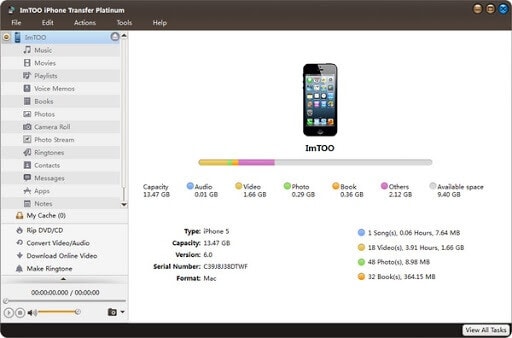
باستخدام ImTOO iPhone Transfer، يمكنك نقل الصور والكتب الإلكترونية والأفلام وجهات الاتصال والتطبيقات والموسيقى إلى الكمبيوتر و iTunes. وهو يدعم اتصالات iDevice المتعددة في وقت واحد. إنه متاح لكل من Mac OS X، ويدعم Windows جميع أنواع iDevice. يصنفه معظم المطورين على أنه أكثر برامج نقل البيانات كفاءة في السوق حاليًا. كما يوفر مزامنة iPhone عبر Wi-Fi.
مميزات تطبيق ImTOO iPhone Transfer
- دعم جميع أجهزة iDevice الأحدث
- قم بإنشاء نسخة احتياطية من الرسائل القصيرة على جهاز الكمبيوتر الخاص بك
- يمكنك إدارة iPhone كقرص صلب محمول
سلبيات ImTOO iPhone Transfer
- تحتاج إلى تثبيت iTunes على جهاز الكمبيوتر الخاص بك
- يحتوي على شاشة تذمر
الاستنتاج
بعد قراءة المقال بالكامل، توصلنا إلى معرفة العملية الكاملة لنقل iPhone إلى الكمبيوتر الشخصي باستخدام iTunes. ومع ذلك، نحن نعلم أن هذا البرنامج به مجموعة من المشاكل الخاصة به، وأكبرها الحاجة إلى مساحة أكبر على القرص لتثبيته على جهاز الكمبيوتر الخاص بك. هذا هو السبب في هذا المنشور، وقمنا بمراجعة أفضل خمسة بدائل برمجية لتحميل البيانات من iPhone إلى الكمبيوتر. نناقش أيضًا الإيجابيات والسلبيات المحتملة.
توصيتنا هي برنامج Dr.Fone. إنه ليس فقط برنامجًا مجانيًا وسهل الاستخدام وآمن لأداتك الذكية. لا يقتصر الأمر على نقل محتوى iPhone إلى جهاز الكمبيوتر الخاص بك مجانًا فحسب، بل يحتوي أيضًا على واجهة سهلة الاستخدام تضمن أنه حتى الشخص الذي يواجه تحديات تقنية يمكنه القيام بذلك بسهولة كبيرة. في حالة وجود أي شكوك أو استفسارات بخصوص هذا البرنامج، يمكنك الاتصال بفريق دعم العملاء الخاص بهم، حيث يقدمون مساعدة عبر البريد الإلكتروني على مدار الساعة طوال أيام الأسبوع.
إذا كنت ترغب في إضافة شيء ما إلى القائمة، فإننا نسمع آرائك في قسم التعليقات في هذه المدونة.
النسخ الاحتياطي واستعادة الآيفون
- 1 النسخ الاحتياطي للآيفون
- 2 استعادة الآيفون
- استعادة الآيفون من نسخة احتياطية
- آيفون عالق في وضع الاستعادة
- حلول لمشكلة عدم استعادة الآيفون
- استعادة البيانات بعد فشل تحديث iOS
- استعادة الآيباد بعد الجيليبريك
- استعادة الآيفون بعد الجيليبريك
- التراجع عن حذف النصوص في الآيفون
- حل مشاكل استعادة الآيفون
- استعادة بيانات الآيفون بعد ضبط المصنع
- استعادة بيانات الآيفون بوضع الريكفري
- استعادة الصور المحذوفة من الآيفون
